• مسجل في: حلول إزالة قفل الشاشة • حلول مجربة
يجد الأشخاص المتمرسون في مجال التكنولوجيا iCloud ممتعًا للغاية حيث يمكنهم استخدام ميزات iCloud بطرق ذكية. على الجانب الآخر ، يواجه مستخدمى iPhone الذين ليس لديهم دراية بـ iCloud وقتًا عصيبًا أثناء استخدام ميزة iCloud. يريد هؤلاء الأشخاص فصل أجهزة iPhone الخاصة بهم عن iCloud. إذا كنت تواجه أيضًا مشكلة أثناء فصل اتصال iPhone بـ iCloud ، فأنت في المكان الصحيح. ستشرح هلك ذه المقالة كيفية فصل جهاز iPad عن iCloud بسرعة كبيرة.

الجزء 1. كيفية إيقاف تشغيل iCloud على iPhone؟
إن إيقاف تشغيل iCloud على جهاز iPhone الخاص بك ليس مهمة صعبة على الإطلاق. ما عليك سوى أن تكون على دراية بتطبيقات هاتفك وإعدادات الهاتف. في الخطوات التالية ، سنوضح لك كيف يمكنك إيقاف تشغيل iCloud على جهاز iPhone الخاص بك بسهولة.
الخطوة 1 انتقل إلى "إعدادات" هاتفك. أثناء انتقالك إلى الإعدادات ، سترى عدة خيارات تظهر على الشاشة. لا تلمس أي شيء آخر ولا تغير أي إعداد. بدلاً من ذلك ، انظر إلى الجزء العلوي من الشاشة حيث ستتمكن من العثور على اسمك. يجب أن تنقر على اسمك وستحصل على شاشة جديدة. بمجرد أن تكون على الشاشة الجديدة ، مرر لأسفل وانتقل إلى الجزء السفلي من الشاشة. هناك ستجد خيارًا يسمى "تسجيل الخروج". عليك أن تضغط على هذا الخيار.
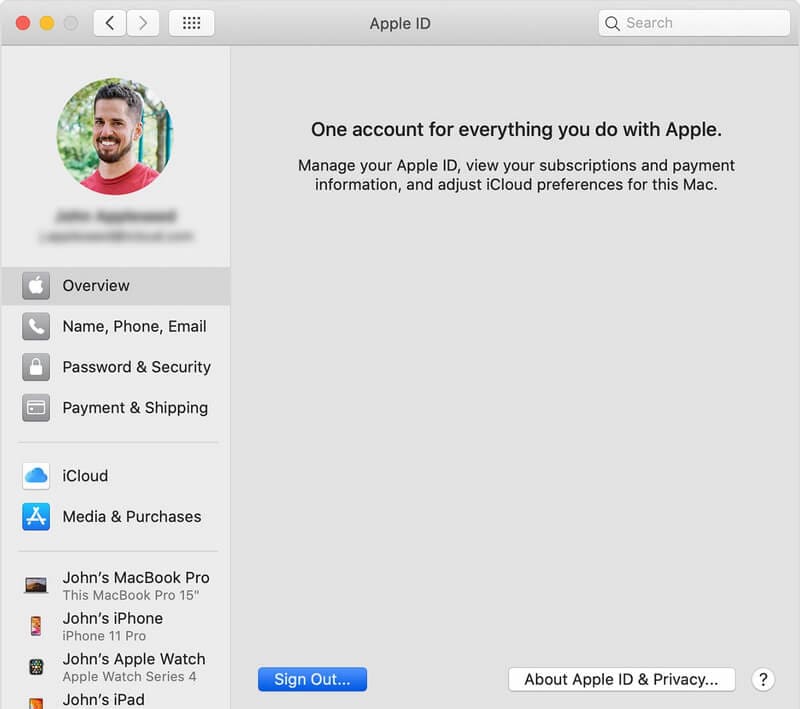
الخطوة 2 بمجرد الضغط على خيار "تسجيل الخروج" ، سيُطلب منك تقديم معرف Apple الخاص بك. يجب عليك إدخال معرف Apple الخاص بك في الخانة المطلوبة وسترى خيارًا باسم "إيقاف التشغيل". بهذه الطريقة ، تقوم بإيقاف تشغيل ميزة "Find my iPhone" المطلوبة قبل إيقاف تشغيل iCloud.
الخطوة 3 بعد إكمال هذه الخطوات ، انقر فوق خيار "تسجيل الخروج" الموجود في الزاوية اليمنى العليا من الشاشة. يجب عليك تكرار الإجراء مرة أخرى حتى يتم تسجيل خروج جهازك تمامًا من iCloud. بمجرد تسجيل الخروج من iCloud بشكل دائم ، سيتم تعطيل ميزات iCloud على هاتفك تلقائيًا.
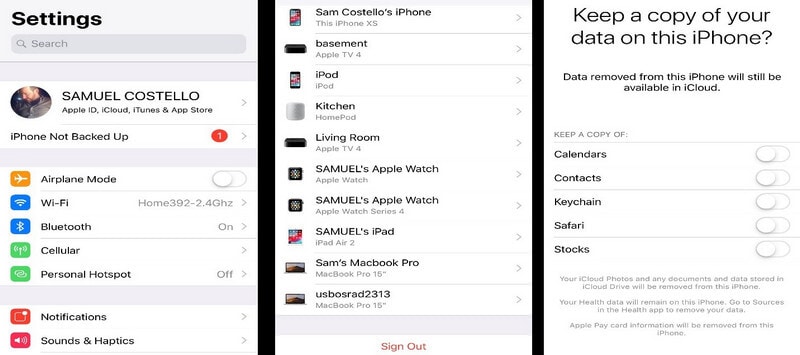
الجزء 2. كيفية فصل iPhone / iPad عن iCloud عن طريق إزالة الحساب؟
يتيح لك Dr.Fone وميزة فتح الشاشة المبتكرة لنظام iOS فتح قفل شاشة iPhone بسهولة في حالة نسيان رمز المرور على iPhone أو iPad. بالإضافة إلى قفل الشاشة ، يمكن للبرنامج أيضًا إزالة كلمة مرور iCloud أو Apple على أجهزة iOS المعنية.
Dr.Fone من قبل شركة Wondershare قادر على إزالة شاشة قفل iPhone في غضون دقائق مع السماح لك باستعادة الوصول الكامل إلى أجهزة iOS المعنية. من المهم ملاحظة أنه سيتم حذف جميع البيانات الموجودة على iPad أو iPhone.
بعض الخطوات الأساسية التي يجب اتباعها هي:
الخطوة 1 قم بتشغيل برنامج Dr.Fone وقم بتوصيل جهاز iPhone أو iPad.
الخطوة 2 اختر وقم بتحميل البرنامج الثابت لجهاز iPhone.
الخطوة 3 انقر على أيقونة إلغاء القفل وسيتم إلغاء قفل جهازك.
بعض الخطوات المتعمقة التي يجب اتباعها هي:
- ● قم بتوصيل iPhone أو iPad بالكمبيوتر بمساعدة USB.
- ● قم بتحميل Dr.Fone وتثبيته على النظام أثناء اختيار خيار "Screen Unlock" على الشاشة الرئيسية.
- ● من الواجهة الجديدة ، يمكنك تحديد خيار Unlock Apple ID لتحرير المعرف المقفل.

- ● أدخل رمز المرور لجهازك.

- ● قم بإعادة تعيين إعدادات iPhone أو iPad والمضي قدمًا في إعادة تشغيل الهاتف.
يمكنك الآن البدء في فتح معرف Apple الخاص بك في غضون ثوانى قليلة. تحقق من معرف Apple. بمجرد الانتهاء من عملية فتح معرف Apple ، ستظهر نافذة جديدة تشير إلى أن عملية إلغاء القفل قد اكتملت.

الجزء 3. كيفية فصل iPhone عن iCloud عن طريق إزالة الجهاز؟
الخطوة 1 يفضل العديد من مستخدمي iPhone فصل أجهزة iPhone الخاصة بهم عن iCloud باستخدام هذه الطريقة. تعد إزالة جهازك من iCloud خيارًا سهلاً لفصل iPhone عن iCloud. في هذه الطريقة ، يجب عليك الانتقال إلى موقع icloud.com وعليك أيضًا تسجيل الدخول إلى حساب iCloud الخاص بك باستخدام معرف Apple وكلمة المرور.

الخطوة 2 بمجرد تسجيل الدخول إلى حساب iCloud الخاص بك ، حدد رمز "find My Phone". بعد النقر فوق هذا الخيار ، ستحصل على قائمة بالأجهزة هناك. حدد iPhone الذي تريد فصل اتصاله بـ iCloud. أثناء تحديد الموديل من القائمة المنسدلة ، ستحصل على ثلاثة خيارات - تشغيل الصوت ، وضع الفقدان ، محو iPhone. يجب عليك النقر فوق خيار "محو iPhone" لفصل iPhone عن iCloud. انقر فوق هذا الخيار مرة أخرى وستطلب منك الصفحة إدخال معرف Apple و كلمة المرور لمحو جهازك بشكل دائم.
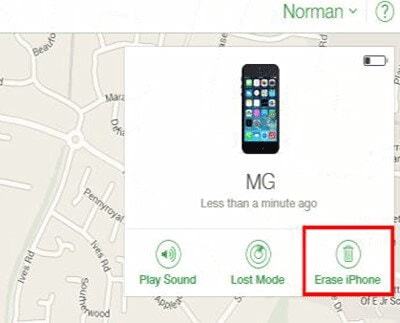 |
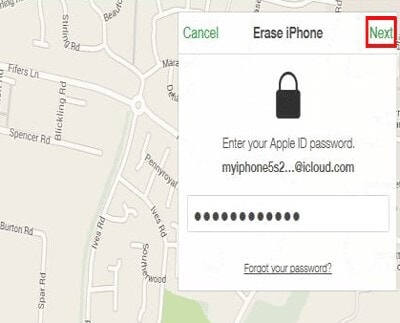 |
الخطوة 3 بعد الانتهاء من العملية بأكملها ، سيظهر لك نافذة منبثقة تتضمن خيارًا يفيد بـ "إزالة من الحساب". بمجرد النقر فوق هذا الخيار ، ستكتمل إزالة حسابك.
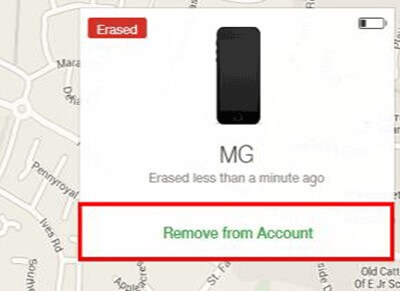
إذا كنت عازمًا على إزالة حسابك على iCloud من جهازك ، فستكون هذه المقالة مفيدة لك بالتأكيد. إذا لم تكن لديك فكرة عن التعامل مع ميزة iCloud أو إذا كنت لا تريد أن تظل متصلاً بـ iCloud بعد الآن ، فاحذف الحساب باستخدام هذه الطرق. على أي حال ، لا تنسى أبدًا عمل نسخة احتياطية من بياناتك قبل حذف حساب iCloud من جهازك. يعد استخدام Dr.Fone- لإلغاء قفل الشاشة خيارًا مفيدًا لك فيما يتعلق بنسخ بيانات iCloud احتياطيًا.
iPhone خطأ
- استعادة بيانات iPhone
- استرداد علامات تبويب Safari المحذوفة من iPad
- إلغاء حذف مقاطع فيديو iPod
- استعادة البيانات المحذوفة أو المفقودة من iPhone 6 Plus
- استعادة البيانات من جهاز iPad التالف بسبب المياه
- استعادة الفيلم المفقود من iPod
- استرداد البيانات المفقودة من جهاز iPhone مكسور
- استعادة البيانات من كلمة مرور iPhone
- استعادة رسائل الصور المحذوفة من iPhone
- استرداد مقاطع الفيديو المحذوفة من iPhone
- استعادة بيانات iPhone لا تعمل بشكل دائم
- برنامج Internet Explorer لأجهزة iPhone
- استرداد البريد الصوتي المحذوف
- تعليق iPhone على شاشة شعار Apple
- جهات الاتصال مفقودة بعد تحديث iOS 13
- أفضل 10 برامج لاستعادة بيانات iOS
- حلول مشاكل iPhone
- iPhone "مشكلة إعدادات"
- إصلاح فون الرطب
- iPhone "مشاكل لوحة المفاتيح"
- iPhone "مشكلة الصدى"
- iPhone "مستشعر القرب"
- iPhone مقفلة
- iPhone "مشاكل الاستقبال"
- مشاكل iPhone 6
- مشاكل الهروب من السجن iPhone
- iPhone "مشكلة الكاميرا"
- iPhone "مشاكل التقويم"
- iPhone "مشكلة الميكروفون"
- فون تحميل المشكلة
- iPhone "القضايا الأمنية"
- iPhone "مشكلة الهوائي"
- الحيل فون 6
- العثور على iPhone بلدي مشاكل
- iPhone المسألة فيس تايم
- iPhone مشكلة GPS
- iPhone مشكلة فيس بوك
- iPhone "مشاكل الصوت"
- iPhone "مشكلة اتصال"
- مشكلة منبه iPhone
- iPhone "المراقبة الأبوية"
- إصلاح فون الإضاءة الخلفية
- iPhone "حجم المشكلة"
- تنشيط فون 6s
- iPhone المحموم
- iPhone جهاز الالتقاط الرقمي
- استبدال البطارية فون 6
- iPhone البطارية
- iPhone "شاشة زرقاء"
- iPhone "للبطارية"
- iPhone "مشكلة البطارية"
- استبدال iPhone الشاشة
- iPhone "شاشة بيضاء"
- فون متصدع الشاشة
- إعادة تعيين كلمة المرور في البريد الصوتي
- iPhone "مشكلة استدعاء"
- iPhone "مشكلة الجرس"
- iPhone "مشكلة الرسائل النصية"
- iPhone "لا مشكلة الاستجابة"
- iPhone "مشاكل المزامنة"
- مشاكل شحن iPhone
- iPhone "مشاكل البرامج"
- iPhone "سماعة رأس المشاكل"
- iPhone "مشاكل الموسيقى"
- iPhone "مشاكل البلوتوث"
- iPhone "مشاكل البريد الإلكتروني"
- تحديد فون مجددة
- iPhone لا يمكن الحصول على اتصال بريد
- iPhone هو "توصيل ذوي" لايتون